Disponible con una licencia de 3D Analyst.
Como muchas otras fuentes de datos SIG, las capas de vídeo con frecuencia tienen un componente temporal. Es decir, el vídeo tiene una posición y extensión en el tiempo. Puede definir las propiedades de tiempo de las capas de vídeo en ArcGlobe en la pestaña Tiempo del cuadro de diálogo Propiedades de capa, lo que incluye información como la hora de inicio, la duración y la zona horaria del vídeo. Esto permite la definición de tiempo para fuentes de vídeo muy diversas, por ejemplo, vídeos de cámaras de seguridad en tiempo real, vídeos de patrones climáticos a intervalos que abarquen un día entero, o vídeos geológicos simulados que abarquen miles de años.
Cuándo definir el tiempo para las capas de vídeo
Las capas de vídeo no necesitan información de tiempo definida para visualizarse dentro de ArcGlobe. Siempre se pueden reproducir individualmente al hacer clic con el botón derecho del ratón en la tabla de contenido y hacer clic en Reproducir. Esta forma de visualizar capas de vídeo garantiza la visualización de todos los cuadros de vídeo y es la forma más intuitiva de ver vídeos desplegados en la superficie del globo.
No obstante, si necesita ver momentos específicos en el tiempo con la capa de vídeo sincronizada con otros vídeos y datos que tengan habilitada la función de tiempo, deberá definir las propiedades temporales de la capa de vídeo. Esta forma de visualizar capas de vídeo no garantiza la visualización de todas las capas de vídeo, ya que la ventana interactiva Control deslizante de tiempo sólo visualiza un conjunto de momentos predefinidos en el tiempo, o marcas divisorias, que deben compartir todas las capas que tengan habilitada la función de tiempo. La influencia de varias fuentes de datos puede resultar fácilmente en intervalos de tiempo que sean significativamente más gruesos que los que contiene la capa de vídeo. La ventaja es que podrá mover el control deslizante a un tiempo específico y ver sincronizadas todas las fuentes de datos sensibles al tiempo.
Esta imagen ilustra las extensiones temporales y los intervalos de período de tiempo para tres capas en un documento de ArcGlobe. Cada sección etiquetada se define con mayor detalle en la tabla siguiente.
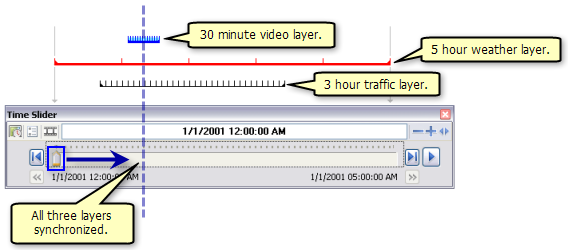
| Entidad etiquetada | Descripción |
|---|---|
Capa de vídeo | Este es un ejemplo de 30 minutos de una grabación de seguridad, a 10 fotogramas por segundo, que comienza a las 01:07 el 1/1/2001. |
Capa de clima | Este es un ejemplo de cinco horas de imágenes de precipitaciones, en instantáneas tomadas cada una hora, que comienzan a las 00:00 el 1/1/2001. |
Capa de tráfico | Este es un ejemplo de tres horas de datos lineales de congestión de tráfico, a intervalos de cinco minutos, que comienzan a las 00:40 el 1/1/2001. |
Ubicación de todas las capas sincronizadas | Cuando el control deslizante de tiempo se mueve a la ubicación marcada por la línea de puntos vertical, verá las tres capas sincronizadas a las 01:20 el 1/1/2001. |
Propiedades de tiempo para capas de vídeo
Para que una capa de vídeo respete el tiempo, debe utilizar la pestaña Tiempo del cuadro de diálogo Propiedades de capa y marcar la opción Habilitar hora en esta capa. Esto le permitirá ver un momento específico en el tiempo en la capa de vídeo si ajusta el control deslizante en la ventana Control deslizante de tiempo. También le permitirá ver otros datos sensibles al tiempo sincronizados con su capa de vídeo.
A continuación encontrará una imagen que identifica las distintas propiedades de tiempo para capas de vídeo. Cada propiedad se define con mayor detalle en la tabla que sigue a la imagen.
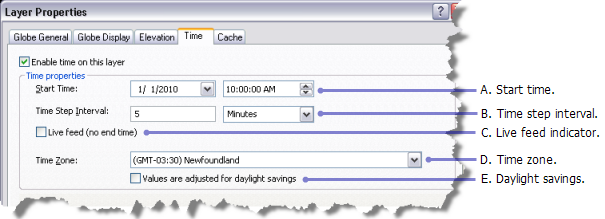
| Propiedad | Descripción |
|---|---|
Hora de inicio | La fecha y hora de inicio definen el momento en el tiempo que se ha capturado en el primer cuadro del vídeo. |
Intervalo de período de tiempo | Define la granularidad de los datos temporales y puede decirse que indica con qué frecuencia se registraron los valores de tiempo correspondientes a los datos. Para capas de vídeo, este valor representa el período de tiempo de cada fotograma, y la duración puede ser muy pequeña, como 100 milisegundos (por ejemplo, una cámara de vídeo de seguridad que graba 10 fotogramas por segundo). |
En directo (sin hora de fin) | La opción de alimentación en directo indica si el vídeo tiene un tiempo de fin, por ejemplo, si la fuente es una transmisión continua de imágenes o no, tal como una cámara Web en directo. Si esta opción está marcada, la capa de vídeo seguirá solicitando fotogramas a la fuente después del día y hora iniciales en que se agregó la capa a ArcGlobe. |
Zona horaria | Especifica la zona horaria en la que se registraron los datos. Es importante si desea ver datasets desde zonas horarias distintas. |
Horario de verano | Indica que los datos de origen se recogieron con valores de tiempo que incorporan el horario de verano. |
Visualización de un momento en el tiempo para una capa de vídeo
Una vez que se hayan habilitado y configurado las propiedades de tiempo, podrá ver un intervalo de tiempo específico dentro del vídeo mediante la ventana Control deslizante de tiempo. Agregue la ventana a la visualización al hacer clic en el control Tiempo  en la barra de herramientas Herramientas. A continuación, mueva el control deslizante al incremento de tiempo deseado y la capa de vídeo dibujará el fotograma correspondiente a ese momento en el tiempo. Si el tiempo especificado se encuentra fuera del rango del vídeo, mostrará un fotograma marcador de posición para indicar que el vídeo no tiene contenido correspondiente a ese momento.
en la barra de herramientas Herramientas. A continuación, mueva el control deslizante al incremento de tiempo deseado y la capa de vídeo dibujará el fotograma correspondiente a ese momento en el tiempo. Si el tiempo especificado se encuentra fuera del rango del vídeo, mostrará un fotograma marcador de posición para indicar que el vídeo no tiene contenido correspondiente a ese momento.
Reproducción de capas de vídeo mediante el control deslizante de tiempo
Un vídeo que tenga propiedades de tiempo también puede visualizarse mediante el botón Reproducir de la ventana Control deslizante de tiempo. No obstante, debe tener en cuenta que el control deslizante de tiempo definirá la velocidad de fotogramas en unidades de tiempo real, y que esto anulará cualquier propiedad definida en la capa de vídeo. Por ejemplo, si tiene una cámara de vídeo de seguridad que reproduce 20 fotogramas por segundo, pero el control deslizante de tiempo define un intervalo de tiempo de un segundo, solo verá cada uno de cada 20 fotogramas al reproducir esa capa de vídeo mediante el control deslizante de tiempo.